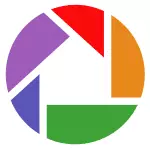
私は近い将来に答えた、おそらく書いてはいけません、そして私は思ったのですか?同時に、それは彼の写真で順序で、上記とさらに多くのことができる写真のためのプログラムを無料で、GoogleからのPicasaがあります。
アップデート:残念ながら、GoogleはPicasaプロジェクトを閉じ、公式サイトからダウンロードすることはできません。おそらくあなたが写真や画像管理を見るための最高の無料のプログラムを見つけることができます。Google Picasaの特徴
スクリーンショットを表示してプログラムのいくつかの機能を説明する前に、Googleからの写真のためのプログラムの可能性について簡単に教えてください。- コンピュータ上のすべての写真の自動追跡、撮影の日時、フォルダ、男性(プログラムは容易かつ正確には顔を簡単かつ正確に決定する)が、それで、あなたができる名前を指定してください。その他の人が見つかります)。アルバムやタグの上の独立したソートの分類。優勢な色で写真を並べ替え、写真を繰り返します。
- 光の補正、効果の追加、コントラスト、明るさ、写真の欠陥の削除、サイズ変更、トリミング、その他の単純だが効率的な編集操作。文書、パスポートなどの写真の作成。
- Google +上のクローズドアルバムとの自動同期(必要な場合)
- カメラ、スキャナー、ウェブカメラから画像をインポートします。 Webカメラを使って写真を作成する。
- 自分のプリンタに写真を印刷するか、その後の家への配信でプログラムからの印刷を注文する(ロシアのためのはい、もあります)。
- 写真のコラージュ、写真からのビデオ、プレゼンテーションの作成、選択した画像からギフトディスクCDまたはDVDの記録、ポスターとスライドショーを作成します。アルバムをHTML形式でエクスポートします。写真からコンピュータ用のスクリーンセーバーを作成します。
- 人気カメラの生フォーマットを含む、複数のフォーマット(すべてを言わない場合)をサポートします。
- 写真をバックアップする、CDやDVDを含むリムーバブルドライブの録音。
- ソーシャルネットワークやブログで写真を共有できます。
- ロシア語のプログラム。
私がすべての可能性を列挙したことはわかりませんが、リストはとても印象的であると思います。
写真のためのプログラムのインストール、基本機能
Google Picasaを無料でダウンロードする最新バージョンでは、公式サイトhttp://picasa.google.comからできます - ダウンロードとインストールは時間がかかりません。
私はこのプログラムで写真を扱う機会をすべて表示することはできませんが、興味があるはずであるべきであることを証明し、それは豊富な機会にもかかわらず、それを理解するのは簡単です。プログラムは簡単で理解できます。
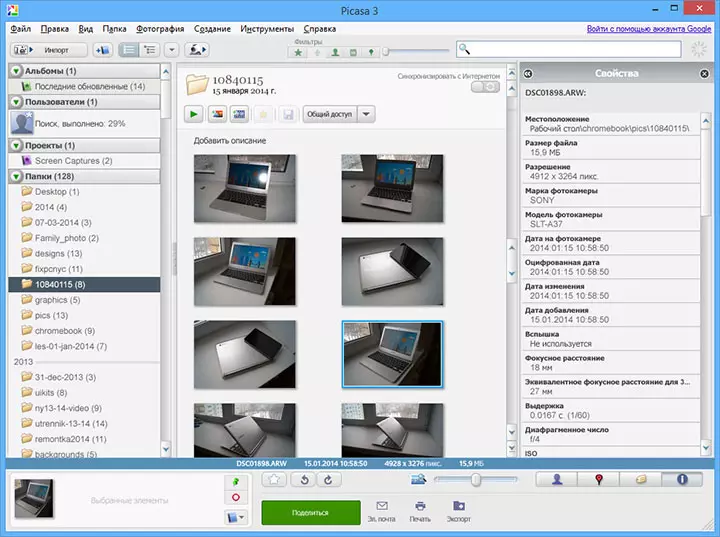
メインウィンドウGoogle Picasa.
始める直後に、Google Picasaは写真を検索する場所を正確に尋ねることになります - コンピュータ全体の、または「マイドキュメント」の写真フォルダ、画像、類似している。 Picasa Photo Viewerをデフォルトのプログラムとしてインストールするように求められ、Photo(非常に便利です)を表示し、最後に自動同期のためにGoogleアカウントに接続するように求められます(これはオプションです)。
すぐにスキャンし、コンピュータ上のすべての写真を検索し、さまざまなパラメータでソートします。あなたがたくさんの写真を持っているならば、それは30分と1時間かかるかもしれませんが、スキャンの終わりを待つでしょう - あなたはGoogle Picasaにあるものを見ることができます。
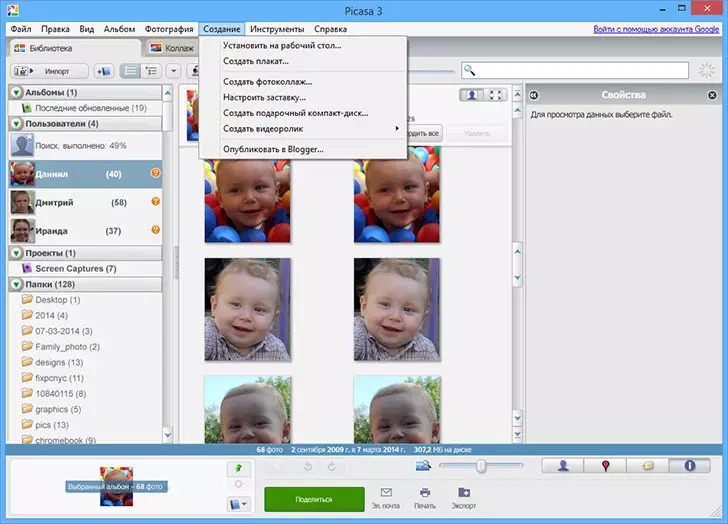
写真からさまざまなことを作成するメニュー
始めるには、すべてのメニュー項目を実行して、サブパラグラフがあるかを確認します。すべての基本コントロールはメインプログラムウィンドウにあります。
- 左フォルダー構造、アルバム、個々の人とプロジェクトを持つ写真。
- 選択したパーティションからの中央 - 写真。
- トップパネルには、人と写真のみ、ロケーション情報を持つビデオや写真のみを表示するためのフィルタがあります。
- 右側のペインで写真を選択すると、撮影情報が表示されます。また、以下のスイッチを使用して、選択したフォルダまたはこのフォルダ内の写真に存在するすべての顔のすべての撮影場所を確認できます。ラベルと同様に(これは独立して任命されなければなりません)。
- 写真を右クリックすると、メニューが役に立つことができるアクションで呼び出されます(私は自分自身を理解することをお勧めします)。
写真編集
写真をダブルクリックするには、編集用に開きます。写真編集機能がいくつかあります。- 圧着と位置合わせ
- 自動補正、コントラスト。
- レタッチ。
- 赤い目の効果を除去し、異なる効果を追加する、画像の回転。
- テキストを追加します。
- 任意のサイズまたは印刷でエクスポートします。
編集ウィンドウの右側には、写真に自動的に表示されます。
写真のコラージュを作成する
[作成]メニュー項目を開くと、写真を共有するためのツールがあります。プレゼンテーション、ポスターでDVDまたはCDディスクを作成することができます。ポスター、コンピュータのスクリーンセーバーに写真を入れたり、コラージュしたりできます。オンラインでコラージュを作る方法も参照してください
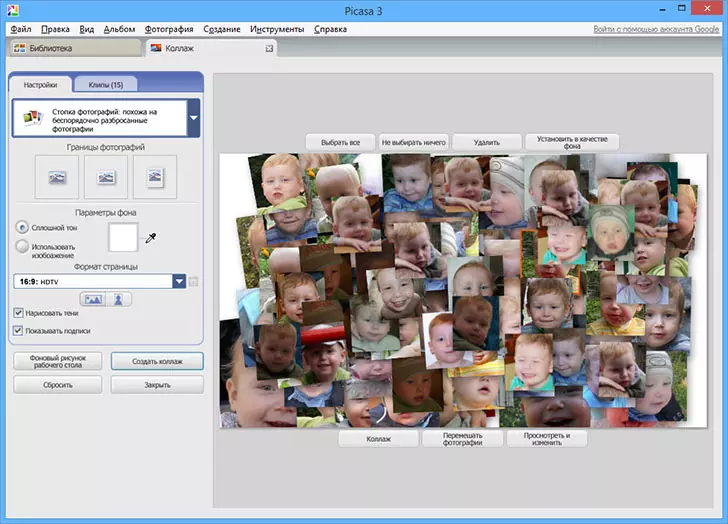
このスクリーンショットでは、選択したフォルダからコラージュを作成する例です。ロケーション、写真の数、それらのサイズと作成されているコラージュのスタイルは完全にカスタマイズ可能です。
ビデオを作成します
プログラムは、選択した写真からビデオを作成する機能もあります。同時に、写真の間の遷移を調整し、音を追加し、写真をフレームでトリミングし、解像度、署名、その他のパラメータを設定できます。
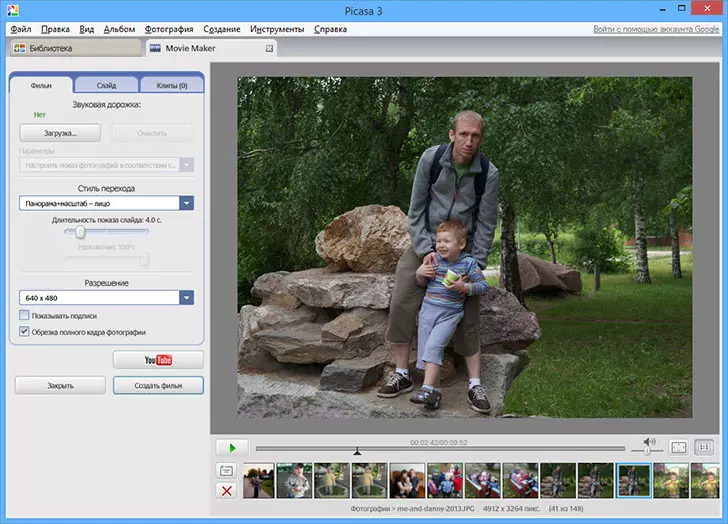
写真からのビデオを作成します
写真をバックアップします
メニュー項目「ツール」に移動すると、利用可能な写真のバックアップコピーを作成する機能があります。記録は、CDおよびDVDディスク、ならびにディスクのISO画像内で可能である。
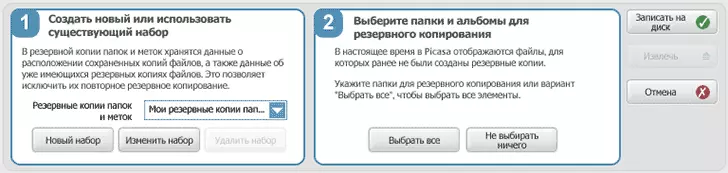
注目に値するバックアップ機能よりも、「スマート」にされ、次のコピーはデフォルトでは、新規および変更された写真のみのバックアップコピーが作成されます。
その最後に、私はGoogle Picasaの私の簡単な概要と思います、私はあなたに興味があると思います。はい、私はプログラムから写真を印刷する順序について書いた - 「ファイル」メニュー項目 - 「注文印刷写真」にあります。
